Hướng dẫn cách khắc phục lỗi máy tính không vào được win màn hình đen có hình ảnh minh họa
Trong quá trình làm việc và sử dụng máy tính có lẽ trong một số trường hợp chúng ta gặp phải lỗi máy tính không vào được win bị màn hình đen. Khi máy tính bị màn hình đen thì có thể có rất nhiều nguyên nhân gây ra tình trạng này. Tuy nhiên không phải ai cũng biết cách khắc phục tình trạng máy tính không vào được win màn hình đen. Chính vì vậy trong bài viết hôm nay mình sẽ chia sẻ với các bạn những nguyên nhân cụ thể và cách khắc phục lỗi máy tính không vào được win màn hình đen một cách chi tiết nhất nhé.
1. Nguyên nhân gây ra lỗi máy tính không vào được win màn hình đen
Lỗi máy tính bị đen màn hình bất chợt là vấn đề rất thường gặp khi chúng ta khởi động máy tính sử dụng hệ điều hành windows và guyên nhân gây nên tình trạng này có thể do lỗi phần cứng hoặc phần mềm máy tính, sau đây mình sẽ nêu ra một số nguyên nhân cụ thể như sau:
- Nguyên nhân đầu tiên là do máy tính bị nhiễm virus, dẫn tới máy tính không tự động nạp được Windows Explorer.
- Nguyên nhân thứ hai có thể là do máy tính bị lỗi sau khi update windows, hoặc trong một vài trường hợp máy tính tự động update và sau khi chúng ta khởi động lại máy tính thì bị lỗi này.
- Nguyên nhân thứ ba là do card màn hình máy tính (Card rời) hay cũng có thể do ổ cứng của chúng ta có vấn đề.
- Một nguyên nhân nữa cũng có thể gây ra lỗi máy tính không vào được win màn hình đen đó là tính năng khởi động nhanh Fast Startup trên hệ điều hành Windows.
2. Cách sửa lỗi máy tính không vào được win màn hình đen bằng câu lệnh
Để có thể sửa lỗi máy tính không vào được win màn hình đen bằng câu lệnh trong Command prompt, chúng ta hãy thực hiện các bước như sau:
Bước 1: Đầu tiên, chúng ta hãy nhập cmd.exe vào khung Search trên Start Menu, tiếp đó tiến hành kích chuột phải vào cmd.exe và chọn Run as administrator để mở Command prompt với quyền Admin như hình minh họa dưới đây:
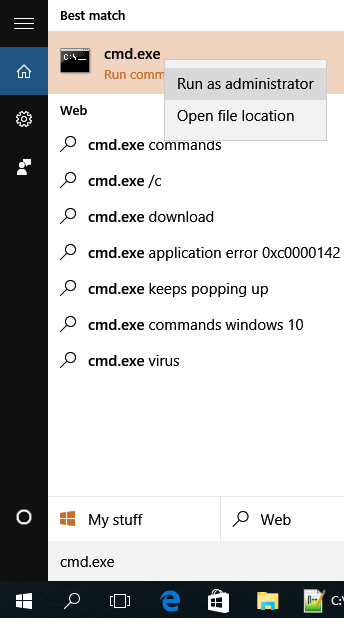
Bước 2: Tiếp theo trong cửa sổ Command Prompt chúng ta nhập câu lệnh SLMGR_REARM rồi sau đó nhấn Enter
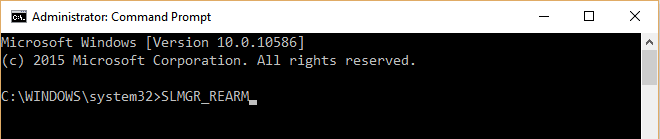
Trong trường hợp nếu lệnh SLMGR_REARM không chạy thì chúng ta có thể sử dụng một trong hai lệnh LMGR –REARM hoặc SLMGR /REARM.
Bước 3: Khi đó sẽ xuất hiện hộp thoại cửa sổ thông báo “Command completed successfully” sau đó chúng ta nhấn Ok và khởi động lại máy tính để hoàn tất.
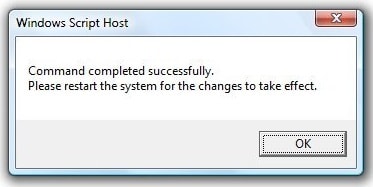
3. Cách sửa lỗi máy tính không vào được win màn hình đen bằng phần mềm
Để khắc phục lỗi sửa lỗi máy tính không vào được win màn hình đen ngoài cách dùng câu lệnh DOS trên thì chúng ta cũng có thể sử dụng tools crack lại win. Vuệc đầu tiên chúng ta cần phải tắt chức năng tự động cập nhật windows theo các bước cụ thể như sau:
Cách khắc phục lỗi máy tính không vào được win màn hình đen đối với hệ điều hành Windows 7 như sau:
Bước 1: Đầu tiên, chúng ta hãy vào Start và chọn Control Panel
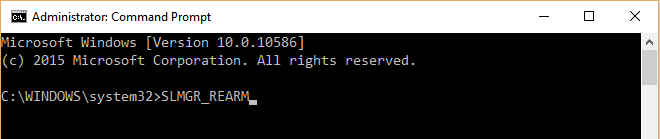
Bước 2: Tiếp đó chúng ta chọn Windows Update
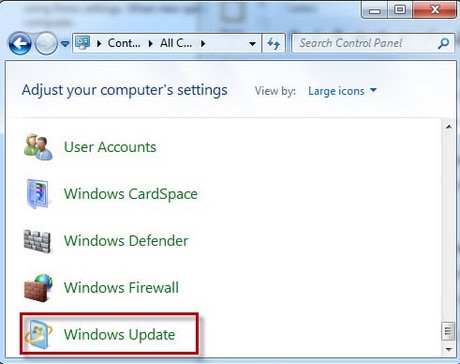
Bước 3: Khi đó sẽ xuất hiện hộp thoại và chúng ta tiến hành chọn Change settings
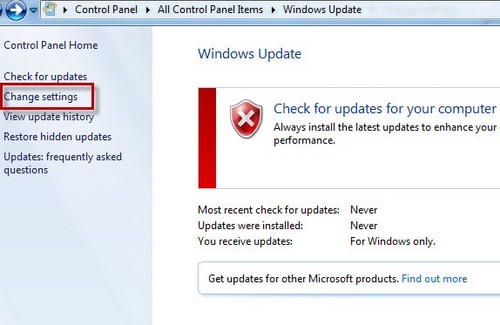
Bước 4: Lúc này tại Important Updates chúng ta chọn Never check for updates (not recommended) và bỏ dấu tích ở hai mục Recommended updates và Who can install updates.

Bước 5: Sau đó chúng ta chọn OK và khởi động lại máy tính để hoàn tất..
Cách khắc phục lỗi máy tính không vào được win màn hình đen đối với hệ điều hành Windows 8 như sau:
Bước 1: Đầu tiêm chúng ta nhấn tổ hợp phím Windows + X và chọn Control Panel rồi sau đó chọn Windows Update

Bước 2: Tiếp theo tại cửa sổ Windows Update chúng ta nhấn chọn Change setting
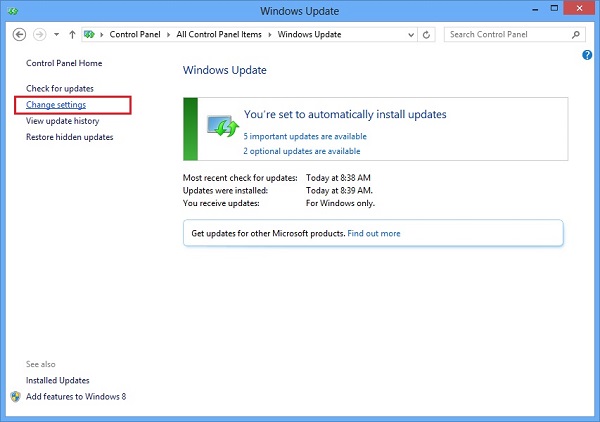
Bước 3: Lúc này chúng ta nhấn chọn Never check for updates (not recommended) tại Important Updates.
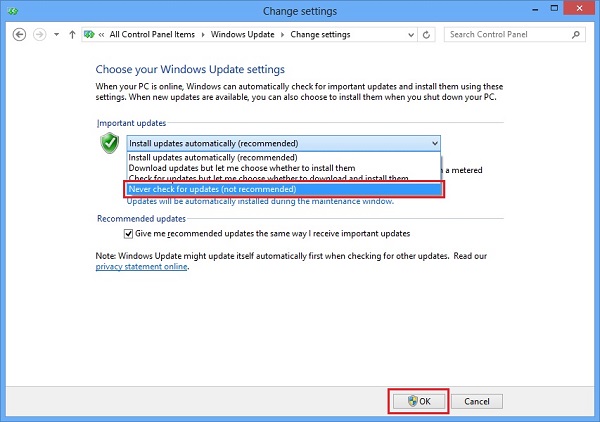
Bước 4: Sau đó chúng ta nhấn chọn OK và khởi động lại máy máy tính.
Cách khắc phục lỗi máy tính không vào được win màn hình đen đối với hệ điều hành Windows 10 như sau:
Bước 1: Đầu tiên, chúng ta bấm chuột phải lên This PC và nhấn chọn Manage
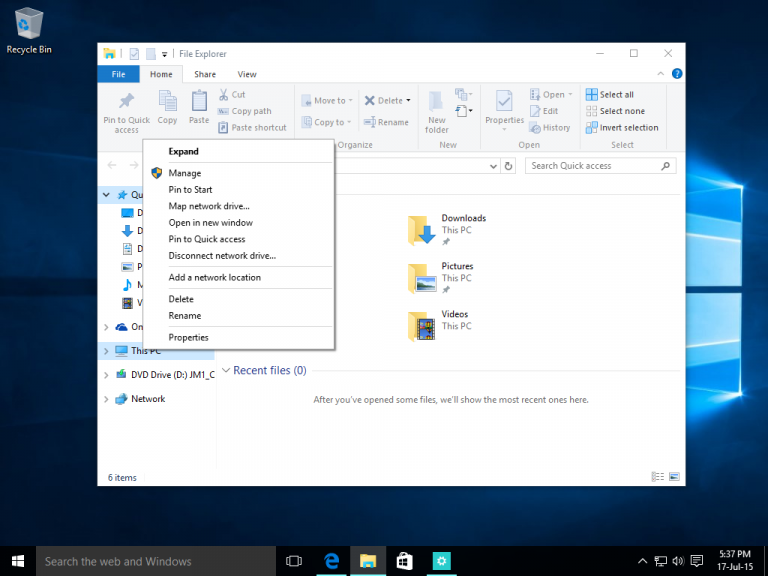
Bước 2: Khi đó sẽ xuất hiện hộp thoại chọn dòng Services ở cột bên trái
Bước 3: Tiếp theo chúng ta mở Windows Update ở cột bên phải
Bước 4. Sau đó chúng ta chọn Stop và tại mục Startup chúng ta chọn Disabled rồi nhấn chọn OK để hoàn tất
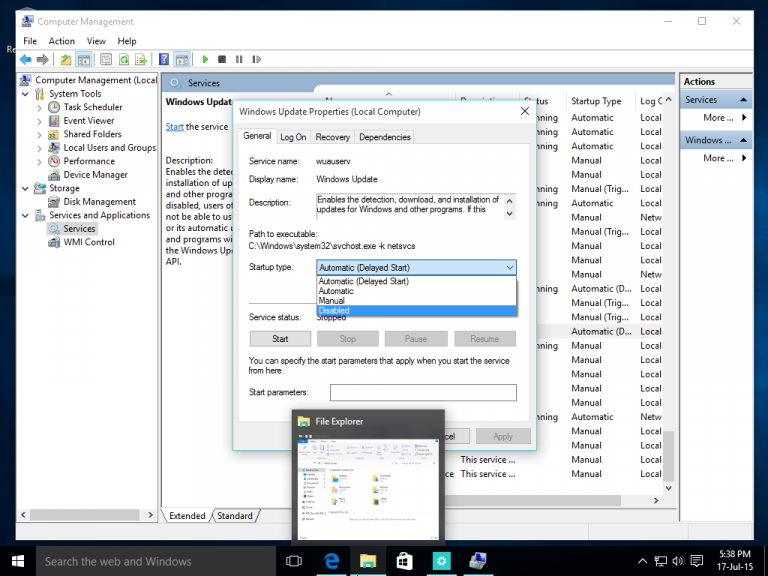
Sau khi hoàn tất tắt chức năng tự động cập nhật windows, tiếp theo chúng ta tiến hành activer lại win bằng ứng dụng Remove WAT theo các bước như sau:
- Bước 1: Đầu tiên chúng ta cần tải Remove WAT về máy
- Bước 2: Tiếp đó chúng ta tắt ứng dụng quét Virus xong giải nén phần mềm ra, rồi chạy Remove WAT.exe lên
- Bước 3: Lúc này sẽ xuất hiện hộp thoại chúng ta kích chọn Remove WAT và kích chọn OK để phần mềm tự động Active lại Win
- Bước 4: Sau đó chúng ta khởi động lại máy tính và thay đổi Theme mới cho màn hình là được.
Qua bài viết trên đây chắc hẳn các bạn đã có thể nắm rõ được nguyên nhân và cách khắc phục lỗi máy tính không vào được win màn hình đen. Mình hy vọng rằng những chia sẻ trên của mình sẽ thực sự hữu ích đối với các bạn và chúc các bạn thực hiện thành công nhé.